رایجترین مشکلات iOS ۱۱ و راهحل آنها

با متصل کردن گوشی به iTunes، گوشی را Force Restart کرده و بعد آن را ریستور کنید.
- برای این مورد باید دستگاه شما با بلوتوث به یک پخشکننده مثل هدست متصل باشد. یک تماس بگیرید، Control Center را باز کرده آیکون جعبه موسیقی در سمت راست و بالای Control Center را برای مدتی لمس کنید تا باز شود. حالا پیغام انتخاب اسپیکر را مشاهده میکنید و میتوانید گوشی را بهعنوان اسپیکر انتخاب کنید. توجه کنید که اگر آیفون با بلوتوث به دستگاه دیگری متصل نباشد، بهجای جعبه موسیقی موردنظر پخشکننده موسیقی آیفون را میبینید.
نسخه آیاواس خود را از ۱۱.۱ به ۱۱.۰.۳ ارتقا دهید.
حفظ نشدن تنظیمات دوربین: آیا تنظیمات دوربین iOS ۱۱ شما نیز مدام تغییر میکنند؟ مثلا قابلیت Live Photos دوربین را غیرفعال کرده و این اپلیکیشن را میبندید، بعد که آن را باز میکنید، متوجه میشوید که Live Photos دوباره فعالشده است. این جریان میتواند ناخوشایند باشد. برای اصلاح مشکل دوربین، به تنظیمات گوشی بروید. Camera را انتخاب کرده و بعد به Preserve Settings وارد شوید. Modes، Filters، Lightning و Live Photos را قفل کنید. مشکل شما برطرف شده است.
دانلود نشدن اپلیکیشنهای اپل استور: بسیاری از کاربران بعد از نصب آپدیت iOS ۱۱، با پیغام «can’t download apps from Apple store» مواجه شدهاند. پیامی بر صفحه نمایش دادهشده و به کاربر میگوید که از یک اپل آیدی موجود استفاده کند یا یک اپل آیدی جدید بسازد. اینکه نتوانیم اپلیکیشنهای جدید را دانلود کرده یا اپلیکیشنهای فعلی را بهروزرسانی کنیم، میتواند ناراحتکننده باشد. پس برای حل این مشکل، راههای زیر را امتحان کنید:
به تنظیمات رفته و به ترتیب General، Reset، Reset All Settings را انتخاب کنید؛ حالا دوباره به اپل آیدی خود وارد شوید.
- به ترتیب به تنظیمات، iTunes & App Store، Password Settings واردشده و Require Password را فعال کنید. به گفته برخی از کاربران، این کار باگهای iOS ۱۱ را در دریافت اپلیکیشن از اپاستور برطرف میکند.
بدون استفاده از iTunes در آیفون، آیپد یا آیپاد خود بکآپ تهیه کنید و بعد دستگاه را به تنظیمات کارخانهای بازگردانید.
ریست کردن تنظیمات iOS ۱۱
فرستاده نشدن ایمیل از طریق حساب مایکروسافت: این مشکل در iOS ۱۱ متداول بوده و توسط میلیونها کاربری که این آپدیت را دریافت کردهاند، گزارششده است. آنها از حسابهای کاربری خود در Outlook،Office ۳۶۵ و Exchange ۲۰۱۶ در iOS نسخههای ۱۰، ۹ و ۸ برای ارسال ایمیل استفاده میکردند؛ اما بعد از نصب آپدیت به iOS ۱۱ دیگر نمیتوانند از حسابهای مایکروسافت خود ایمیل بفرستند. اپل الان هم iOS ۱۱.۰.۱ را برای برطرف کردن مشکل ایمیل منتشر کرده است. با این وجود میتوانید راههای زیر را هم امتحان کنید:
مایکروسافت به کاربران توصیه میکند که به اپاستور رفته و اپلیکیشن رایگان Microsoft Outlook را دریافت کنند که با iOS ۱۱ سازگار بوده و با موفقیت ایمیل را ارسال میکند. بهتر است بدانید که اپل و مایکروسافت برای حل این مشکل باهم همکاری میکنند و در آپدیتهای آینده اصلاح خواهد شد. تا آن زمان صبور باشید و در صورت تمایل از اپلیکیشنهای واسط برای ارسال ایمیل در iOS ۱۱ استفاده کنید.
کند شدن آیفون: iOS ۱۱ بهشدت دستگاه را کند کرده و این مشکل حتی در آیفون ۸ جدید هم دیده میشود. باز کردن اپلیکیشن دوربین ۵ ثانیه طول میکشد و برای برقراری تماس با یک مخاطب باید ۳ بار آیکون را لمس کرد. حتی با غیرفعال کردن رفرش اپلیکیشنها در پسزمینه نیز تغییری در سرعت ایجاد نمیشود. کند شدن دستگاه با iOS ۱۱ بارها گزارششده است. میتوانید موارد زیر را برای بالا بردن سرعت دستگاه امتحان کنید:
همیشه ریاستارت کردن میتواند بسیاری از مشکلات iOS ۱۱ را برطرف کند. سعی کنید آیفون، آیپد یا آیپاد خود را ریاستارت کنید. رفرش پسزمینه اپلیکیشن را غیرفعال کنید تا کارایی iOS ۱۱ را بهبود بخشید. برای انجام این کار به ترتیب به تنظیمات و General رفته،Background App Refresh را بهصورت کامل یا تنها برای اپلیکیشنهایی که میخواهید غیرفعال کنید.
به تنظیمات و بعد General،Accessibility وارد شوید تا Reduce Motion را فعال کنید.
آپدیت کردن iOS ۱۱ با خطا مواجه میشود: بسیاری گزارش کردهاند که نمیتوانند از طریق وایفای، دستگاه خود را به iOS ۱۱ بهروزرسانی کنند؛ مثلا فضای کافی برای دانلود و نصب وجود ندارد، دانلود iOS ۱۱ گیر میکند، آپدیت با خطا مواجه میشود و سرنوشتهای مشابه که آزاردهنده هستند. متاسفانه دلایل زیادی برای آپدیت نشدن دستگاه وجود دارد. در این مورد بهتر است این راهحلها را امتحان کنید:
مطمئن شوید که دستگاه اپل شما با iOS ۱۱ سازگار بوده و قدیمی نیست.
اگر در طول دریافت و نصب آپدیت پیغامی درخصوص کافی نبودن فضا دریافت کردید، سعی کنید با انتقال عکسها و ویدئوها از آیفون، آیپد یا آیپاد خود به کامپیوتر، فضای بیشتری را آزاد کنید.
اگر آیفون شما در حین دریافت و نصب iOS ۱۱ هنگ کرد، دستگاه را ریاستارت کنید.
بعضیاوقات تعداد زیادی از افراد بهصورت همزمان به دانلود آپدیت میپردازند و تنها باید در زمان دیگری به دریافت و نصب آن اقدام کنید.
شناسایی نشدن آیفونهای ۶، SE، ۵s، ۶s و ۷: اگر با محصولات اپل آشنا نیستید، باید به شما بگوییم وقتی iTunes نتواند گوشی دارای iOS ۱۱ را شناسایی کند، پیدا کردن علت واقعی دشوار است. ممکن است علت مشکل به خود نرمافزار iTunes، باگهای iOS، اشتباه انجام دادن یک مرحله یا حتی یک اپلیکیشن واسط ناشناخته مربوط باشد. درهرصورت بد نیست که کارهای زیر را انجام دهید:
مطمئن شوید که از جدیدترین نسخه نرمافزار iTunes استفاده میکنید.
به تنظیمات، General و بعد Restrictions رفته و Disable Restrictions را فعال کنید. برای حل مشکلات iOS ۱۱، نرمافزار iTunes را از سیستم خود حذف کرده و دوباره آن را نصب کنید. اگر از ویندوز استفاده میکنید، بد نیست که درایورهای مربوطه را آپدیت کنید. میتوانید از اپلیکیشنهای جایگزین iTunes برای انتقال فایل بین کامپیوتر و دستگاه و مدیریت iOS ۱۱ استفاده کنید.
کار نکردن دوربین: بعد از نصب iOS ۱۱ بسیاری از کاربران درباره ازکارافتادن دوربین سوال کردند. بیشتر آنها صاحب آیفون ۶s بودند و در دوربین تنها یک صفحه سیاه مشاهده میکردند. اگر شما هم با این مشکل مواجه شدید، بد نیست کارهای زیر را امتحان کنید:
اگر از اپلیکیشنهای دوربین متفرقه استفاده میکنید، در هنگام استفاده از آنها اپلیکیشن اصلی دوربین را ببندید.
آیفون خود را خاموش کرده و دوباره آن را روشن کنید.
مطمئن شوید که قاب آیفون، لنز دوربین را نپوشانده باشد.
گرد و خاک آیفون خود را پاککرده یا برای این کار به یک متخصص مراجعه کنید.
خالی شدن سریع باتری آیفون ۶، ۶s، ۷، Plus، SE و ۵s: قرار بوده که iOS ۱۱ عمر باتری را بیشتر کند؛ اما بسیاری از کاربران از سریع خالی شدن باتری آیفون خود ناراضی بودهاند. مدت زیادی میشود که iOS ۱۰ عمر باتری ضعیفی داشته است. مطمئنترین راه برای خلاص شدن از تخلیه سریع باتری در iOS ۱۱، جایگزین کردن آیفون قدیمی با دستگاههای پیشرفتهتر نظیر آیفون X و آیفون ۸ است. البته موارد زیر میتواند شمارا در بهبود عمر باتری دستگاههای آیفون ۸، Plus، ۷s، ۷، ۶s، ۶، SE، ۵s یاری کند:
رفرش اپلیکیشنها در پسزمینه را غیرفعال کنید؛ خصوصا اپلیکیشنهایی که ضروری نیستند. برای این کار به ترتیب به تنظیمات و General رفته، Background App Refresh را بهصورت کامل یا تنها برای اپلیکیشنهایی که میخواهید غیرفعال کنید.
قابلیت Offload Unused App را در دستگاه خود فعال کنید تا آیفون بهصورت خودکار اپلیکیشنهایی که از آنها استفاده نمیکنید را پاککرده و باتری بیشتری را حفظ کند. برای این کار به ترتیب به Settings، General، iPhone Storage رفته و Offload Unsused Apps را فعال کنید.
میزان روشنایی صفحه را کاهش داده و آیفون را به حالت Low Power قرار دهید.
به جای اینترنت سیمکارت تا حد امکان از وایفای استفاده کنید.
با آیفونتان خوب رفتار کنید؛ آن را بین ۲ تا ۳ ساعت شارژ کرده و از کابلهای اصلی برای دستگاه استفاده کنید.
شارژ نشدن آیفون: یکی از مشکلات iOS ۱۱ که واقعا ناخوشایند بهنظر میرسد، شارژ نشدن آیفون است. گزارش شده که از هر ۵۰ نفر کاربر آیفون، یکی از آنها با مشکل شارژ دستگاه خود مواجه میشود. این مشکل نشانههای مختلفی دارد؛ آیفون بعد از متصل شدن به کابل واکنش نامناسبی نشان میدهد؛ آیفون همیشه میزان باتری صد در صد را نشان میدهد؛ آیفون اصلا شارژ نمیشود و... . اگر از این مشکل iOS ۱۱ خسته شدهاید، راههای زیر را امتحان کنید:
بهجای استفاده از کابلهای متفرقه و بیکیفیت، از کابل مخصوص دستگاه خود استفاده کنید. پایداری منبعی که با آن دستگاه خود را شارژ میکنید از اهمیت بالایی برخوردار است؛ مطمئن شوید که جریان برق کموزیاد نمیشود. سعی کنید زمانی که بین ۲۰ تا ۴۰ درصد شارژ دارید دستگاه خود را شارژ کنید، نه زمانی که شارژ آن به صفر درصد رسیده است.
اگر آیفون از شارژ ۱۰۰ درصد ناگهان به صفر درصد میرسد، با باگی از iOS ۱۱ طرف هستید و باید برای ارائه راهحلی از سوی اپل صبر کنید.
برای امتحان، iOS ۱۱ خود را ریست کنید.
هنگ کردن پیوسته آیفون: سال گذشته ۷۲ درصد احتمال داشت که با این باگ متداول در iOS ۱۰ روبهرو شوید. امسال هم در iOS ۱۱ احتمال اینکه در کار با دستگاه متوجه هنگ کردن آن بشوید، نسبتا بالا است. اگر بهدنبال راهحل سریعی هستید، موارد زیر را مدنظر داشته باشید:
تا زمان نمایش لوگوی اپل بر صفحه و ریاستارت شدن آیفون، دکمه قفلکردن صفحه را به همراه دکمه کم کردن صدا یا به همراه دکمه هوم نگهدارید.
از iTunes نصبشده بر کامپیوترتان برای آپدیت کردن آیفون و حل مشکلات iOS ۱۱ درخصوص هنگ کردن استفاده کنید. اگر این کار بینتیجه بود، بر Restore کلیک کنید و در نظر داشته باشید که این کار تمام اطلاعات شما و تنظیماتتان را پاک خواهد کرد. پس بد نیست که ابتدا از دستگاه بکآپ تهیه کنید.
iOS ۱۱ خود را به iOS ۱۰ داونگرید کنید. iOS ۱۱ beta پر از انواع باگ است. فعلا هیچ راهحل موثری از سوی اپل ارائه نشده پس در حال حاضر iOS ۱۰، بهترین انتخاب پیش روی شما است.
مشکلات iOS ۱۱ با بلوتوث و وایفای: همچنان در آیفونهای مجهز به iOS ۱۱ با پیامهایی چون «Cannot connect to Wi-Fi»، «Wrong password»، «Wi-Fi is connecting» و... مواجه میشویم. برای حل مشکلات iOS ۱۱ درخصوص وایفای و بلوتوث موارد زیر را امتحان کنید:
به تنظیمات و به ترتیب به General، Reset واردشده و Reset Network Settings را انتخاب کنید.
بلوتوث و وایفای آیفون خود را خاموش کرده و دستگاه را ریاستارت کنید.



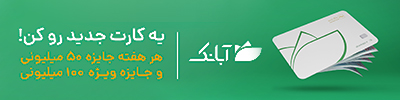




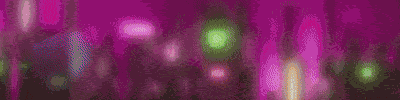








ارسال نظر